Tulad ng iOS 12, watchOS 4 at tvOS 12, ang bagong macOS Mojave ay kasalukuyang available lang sa mga rehistradong developer. Ngunit kung isa ka sa mga user na gustong sumubok ng mga bagong produkto at gustong mag-set up ng Dark Mode sa iyong Mac, halimbawa, mayroon kaming mga tagubilin para sa iyo kung paano mag-install ng macOS 10.14 ngayon nang hindi kailangang maging developer.
Gayunpaman, binabalaan ka namin nang maaga na i-install mo ang system nang buo sa iyong sariling peligro. Ang utility na kailangan para mag-install ng macOS ay nagmumula sa isang hindi opisyal na pinagmulan, at bagama't ito ay aktwal na kaparehong file sa isa mula sa website ng Apple, hindi namin magagarantiya ang pagiging tunay nito. Gayunpaman, sinubukan namin ang buong pamamaraan sa opisina ng editoryal at na-install ang system nang walang anumang problema.
Maaaring ito ay interesado ka
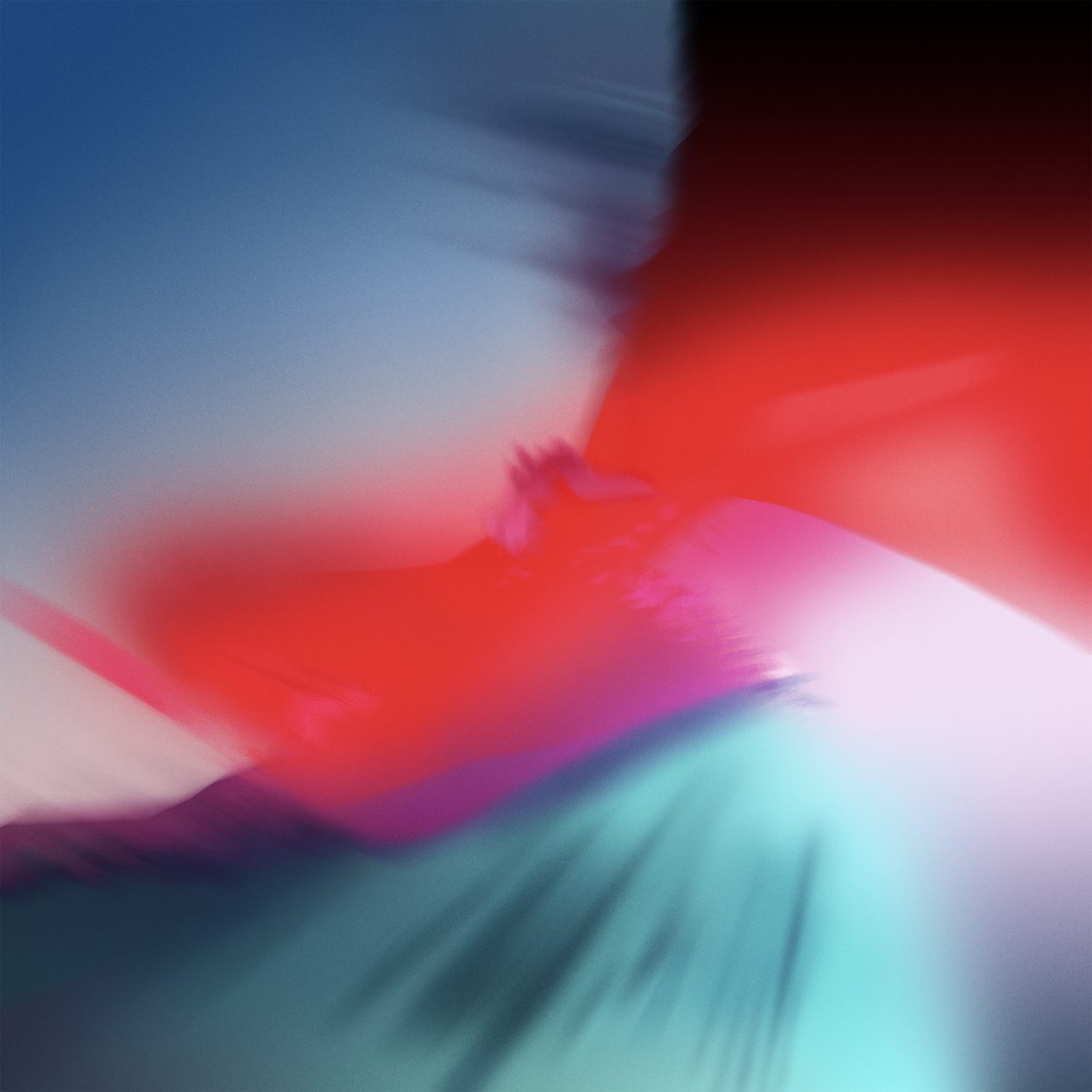
Paglikha ng bagong dami ng disk
Bago simulan ang aktwal na pag-install, inirerekumenda namin ang paglikha ng isang bagong volume sa disk at pag-install ng system bukod sa kasalukuyang bersyon, ibig sabihin, bilang isang malinis na pag-install. Pagkatapos ng lahat, ito lamang ang unang bersyon ng beta at kung gagamitin mo ang iyong Mac bilang tool sa trabaho o kung kailangan mo lang ito halos araw-araw, ipinapayong panatilihin ang isang matatag na bersyon ng kasalukuyang macOS High Sierra bilang backup.
- Sa Finder, mag-navigate sa Aplikasyon -> Gamit at patakbuhin ang tool Disk Utility.
- Sa window na bubukas, piliin ang nasa itaas icon upang lumikha ng bagong volume.
- Pangalanan ang volume, halimbawa Mojave at umalis bilang format APFS.
- Sa sandaling matagumpay na nalikha ang bagong volume, maaari mong isara ang Disk Shell.
Paano i-install ang macOS Mojave:
- Direkta mula dito i-download ang macOS Developer Beta utility at i-install ito.
- Kapag nakumpleto na ang pag-install, awtomatiko kang mai-redirect sa Mac App Store, kung saan maaari mong i-download ang macOS Mojave.
- Kapag kumpleto na ang pag-download, awtomatikong magbubukas ang pag-install ng macOS, kung saan kailangan mong mag-click hanggang sa hakbang ng pagpili ng disk.
- Pumili dito Tingnan ang lahat ng mga disc… at piliin ang volume na pinangalanan namin bilang Mojave.
- Pumili I-install.
- Kapag handa nang i-install ang system, mag-click sa restart.
- Magsisimulang mag-install ang macOS Mojave at pagkatapos ay sundin lamang ang mga tagubilin sa screen.
I-install ang macOS Mojave sa:
- MacBook (Maagang 2015 o mas bago)
- MacBook Air (Mid 2012 o mas bago)
- MacBook Pro (Mid 2012 o mas bago)
- Mac mini (Late 2012 o mas bago)
- iMac (Late 2012 o mas bago)
- iMac Pro (2017)
- Mac Pro (Late 2013, mid 2010 at mid 2012 na mga modelo na mas mabuti na may mga GPU na sumusuporta sa Metal)
Maaaring ito ay interesado ka

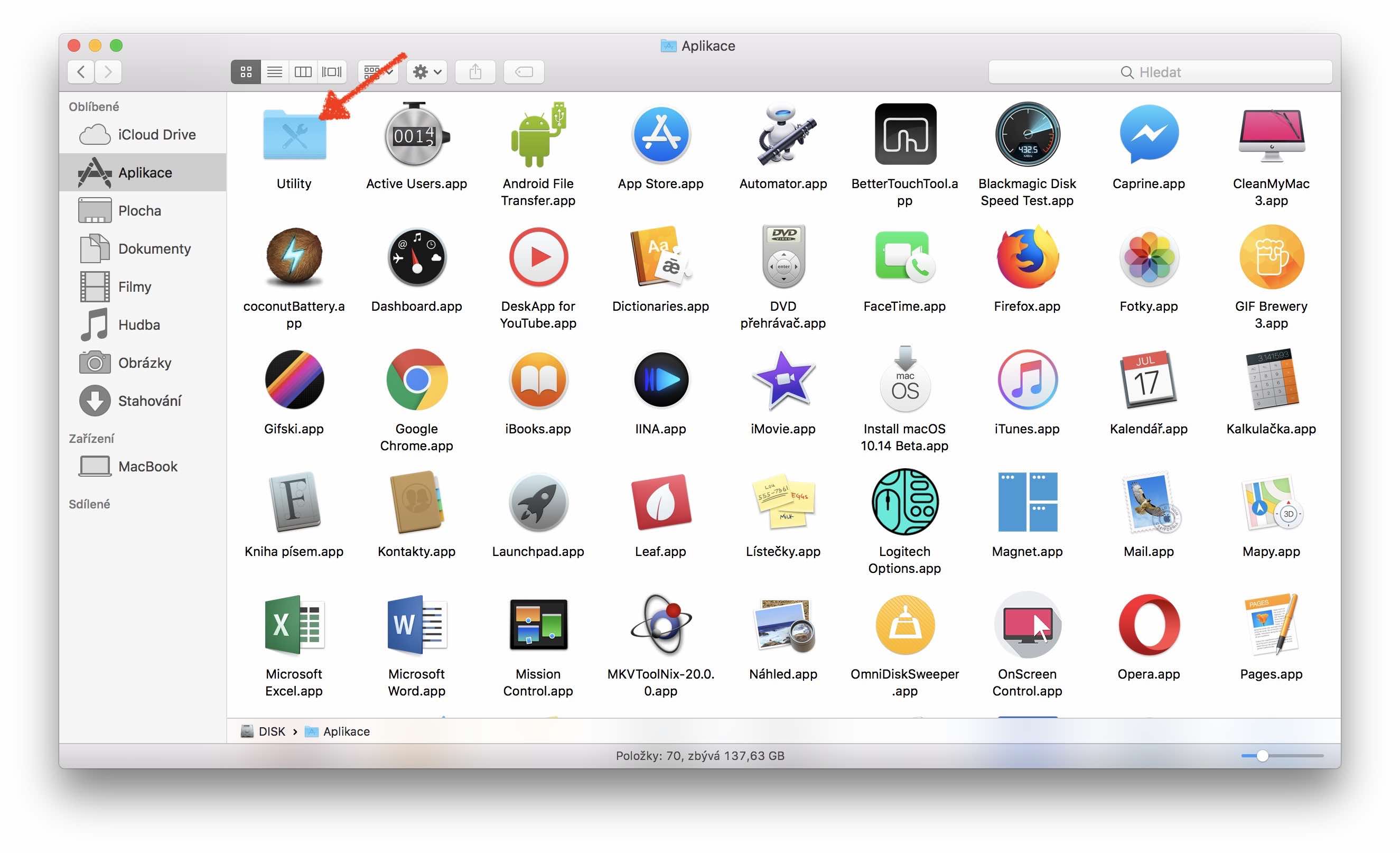
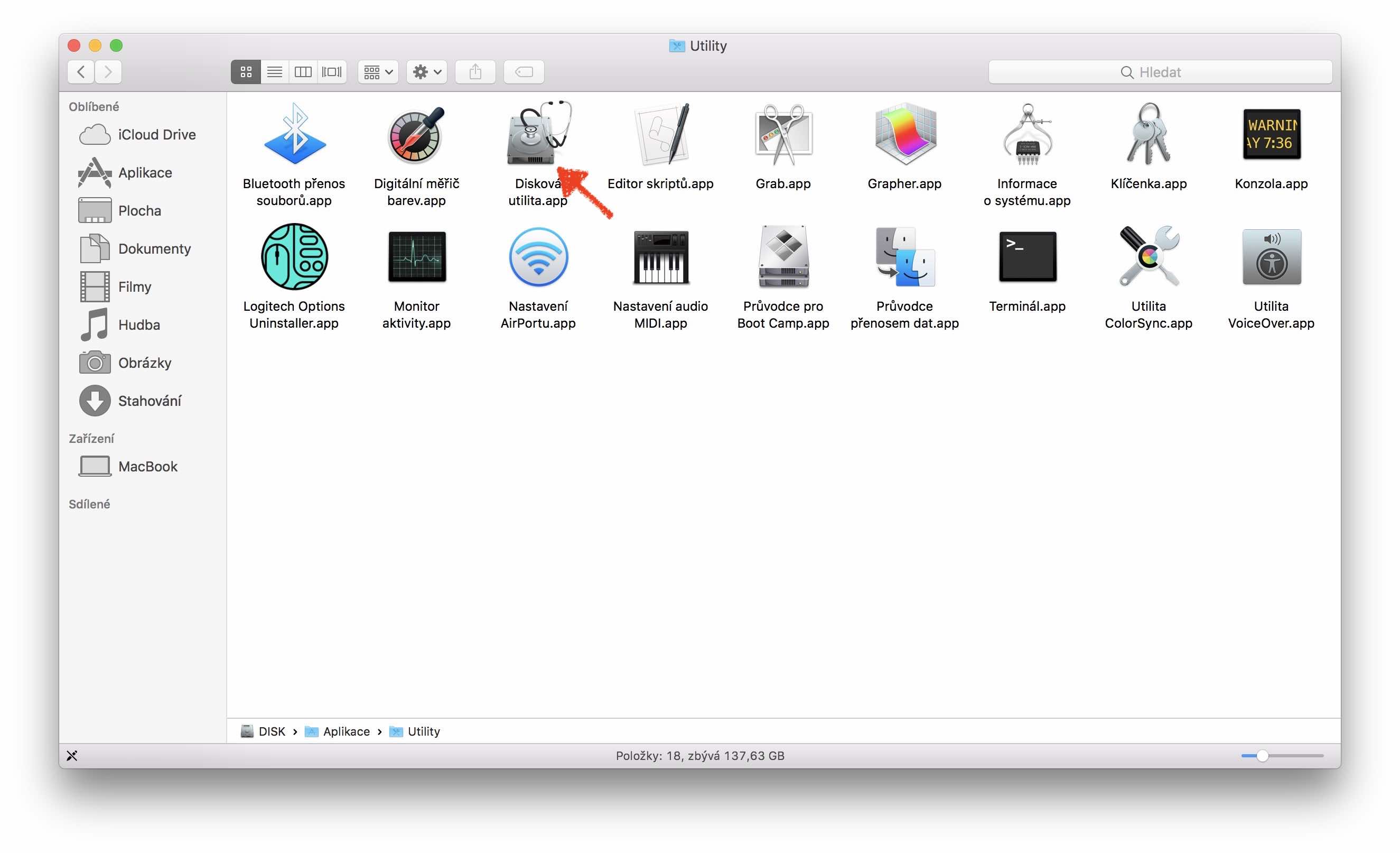

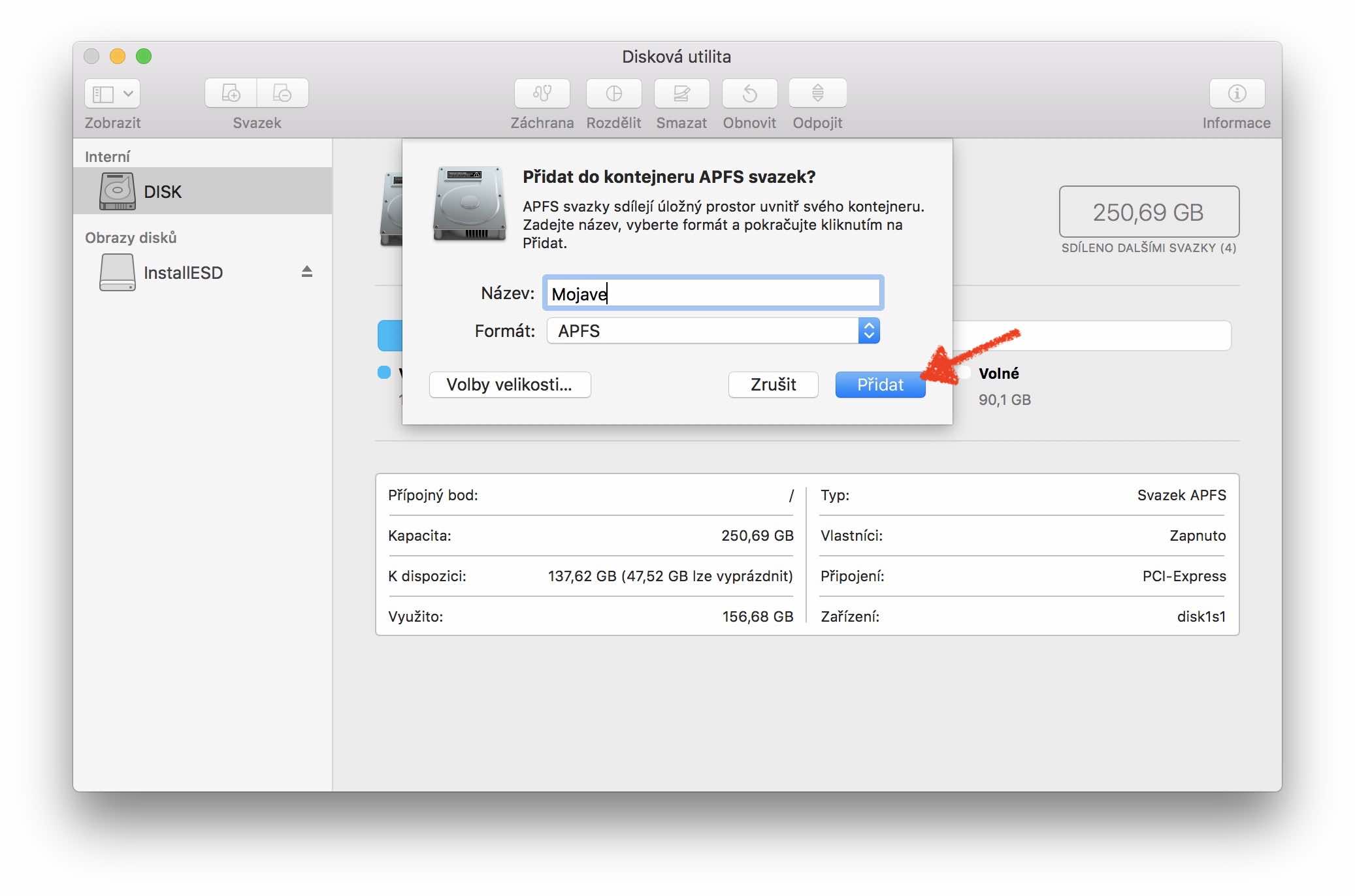
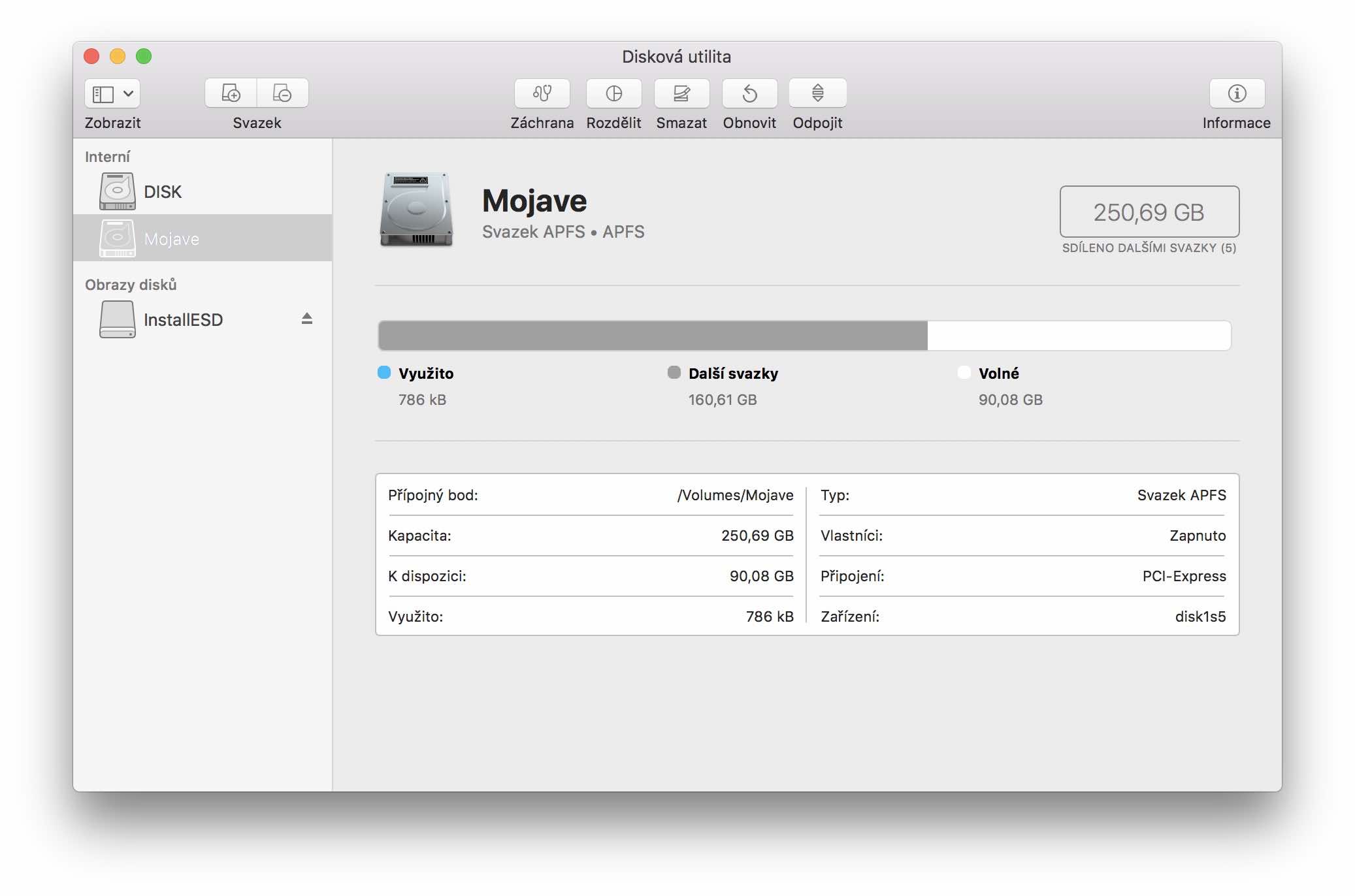
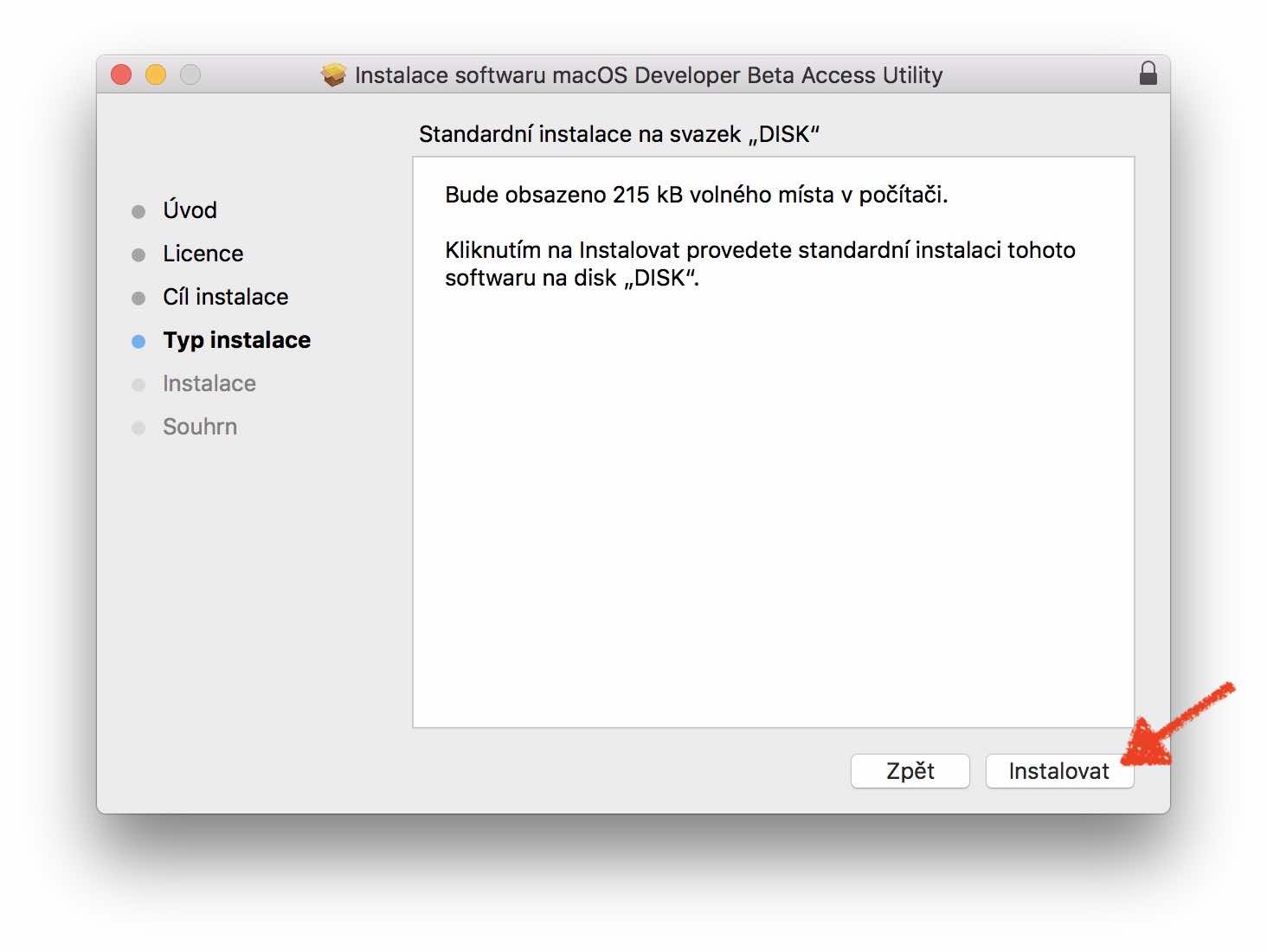
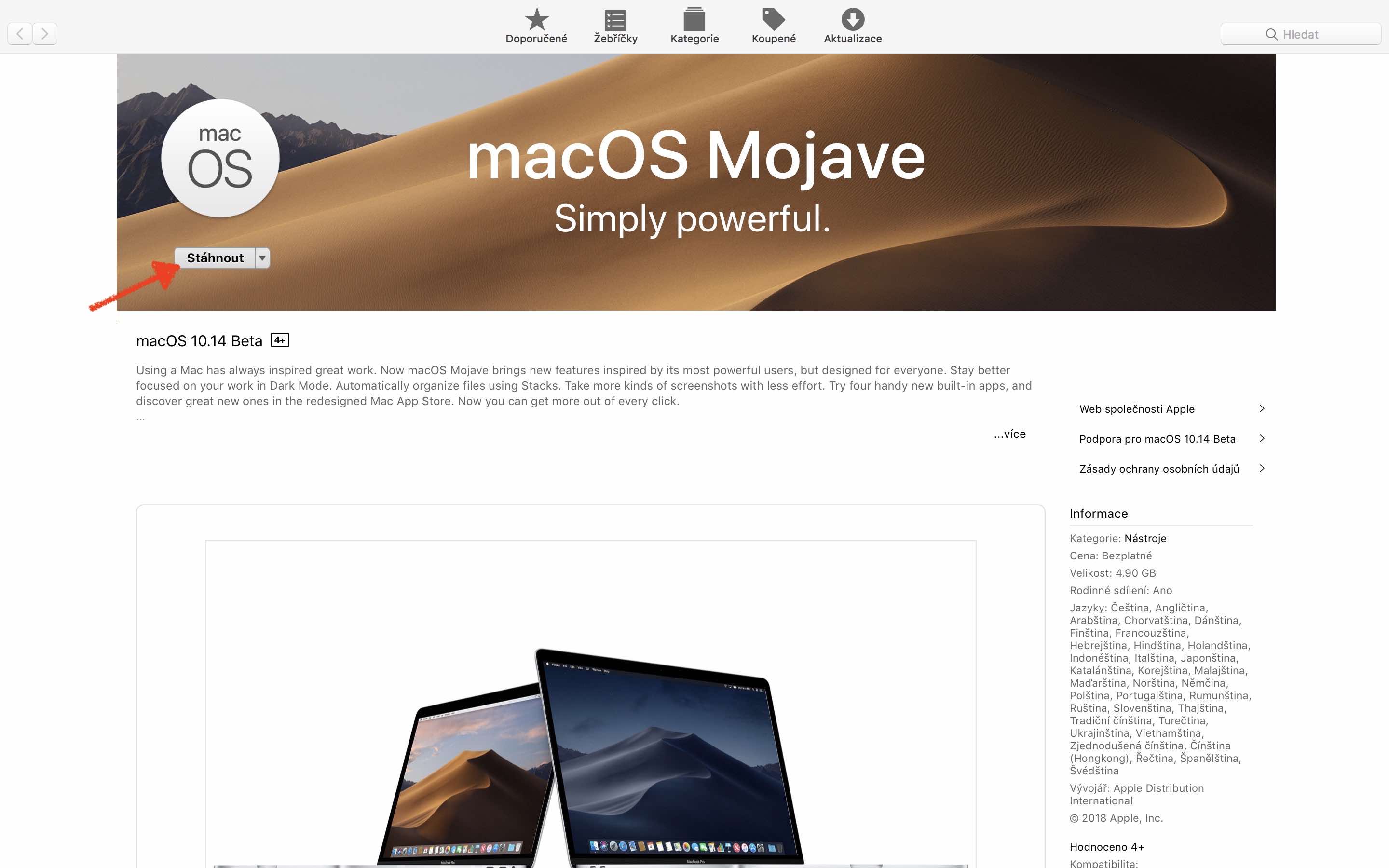
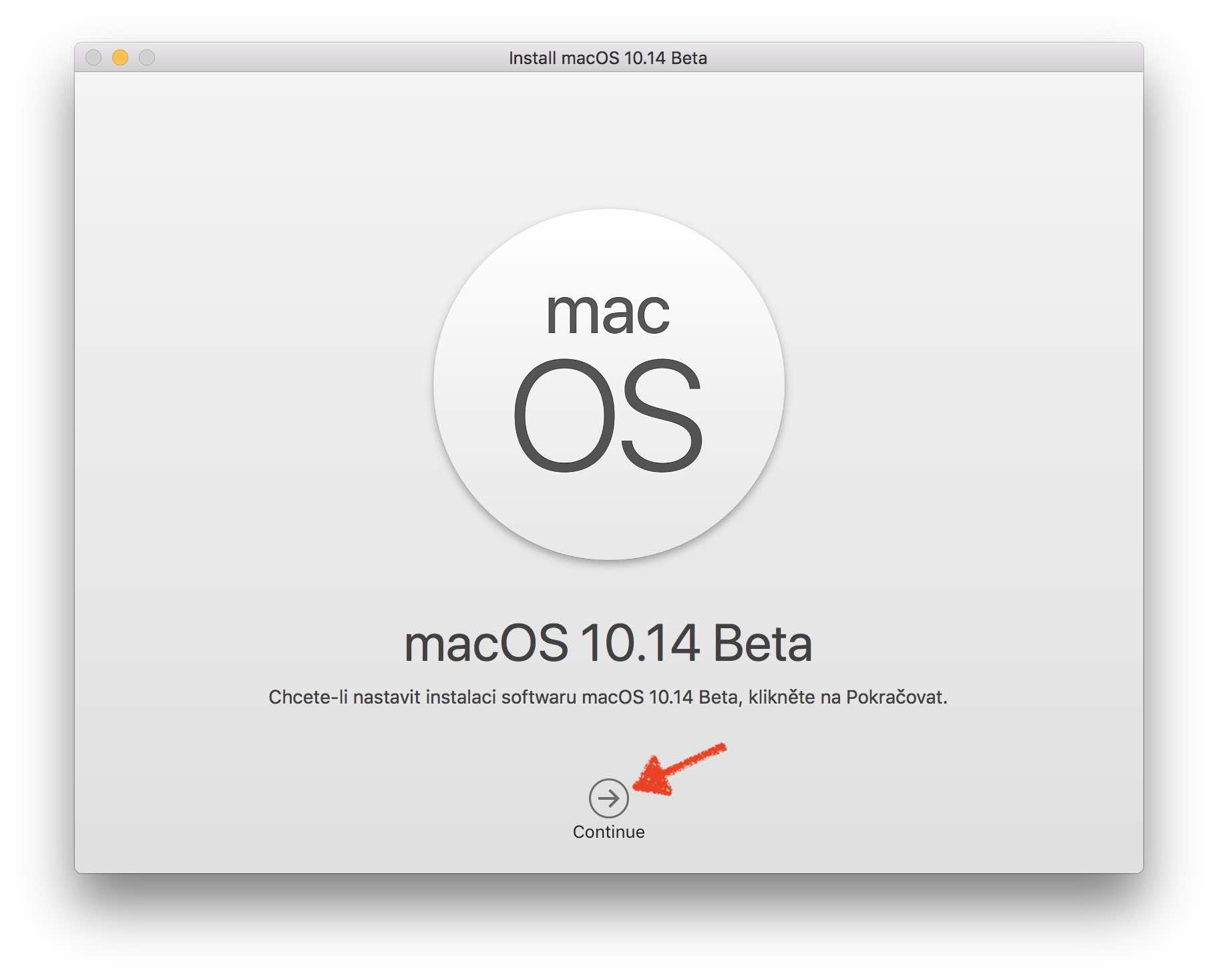
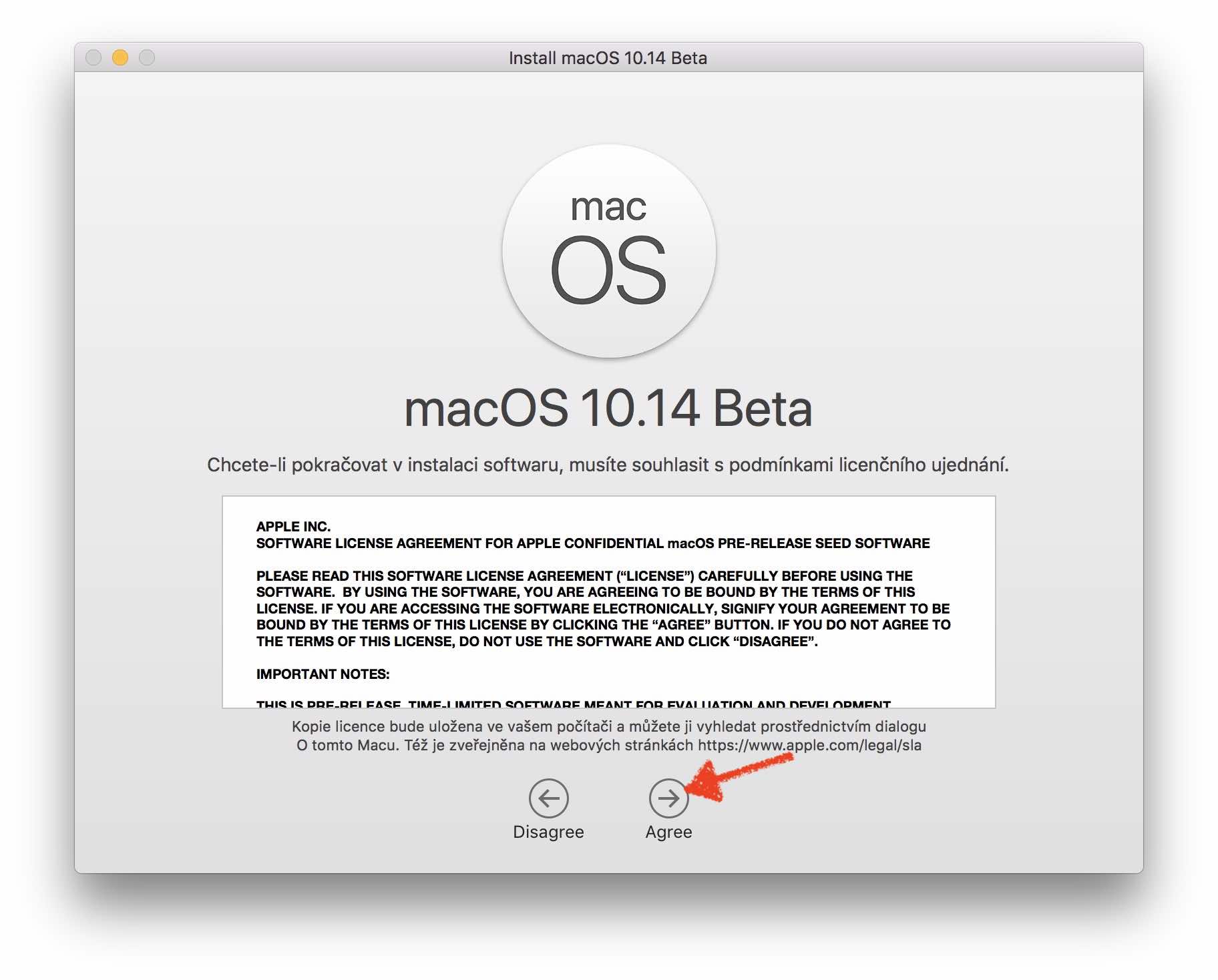
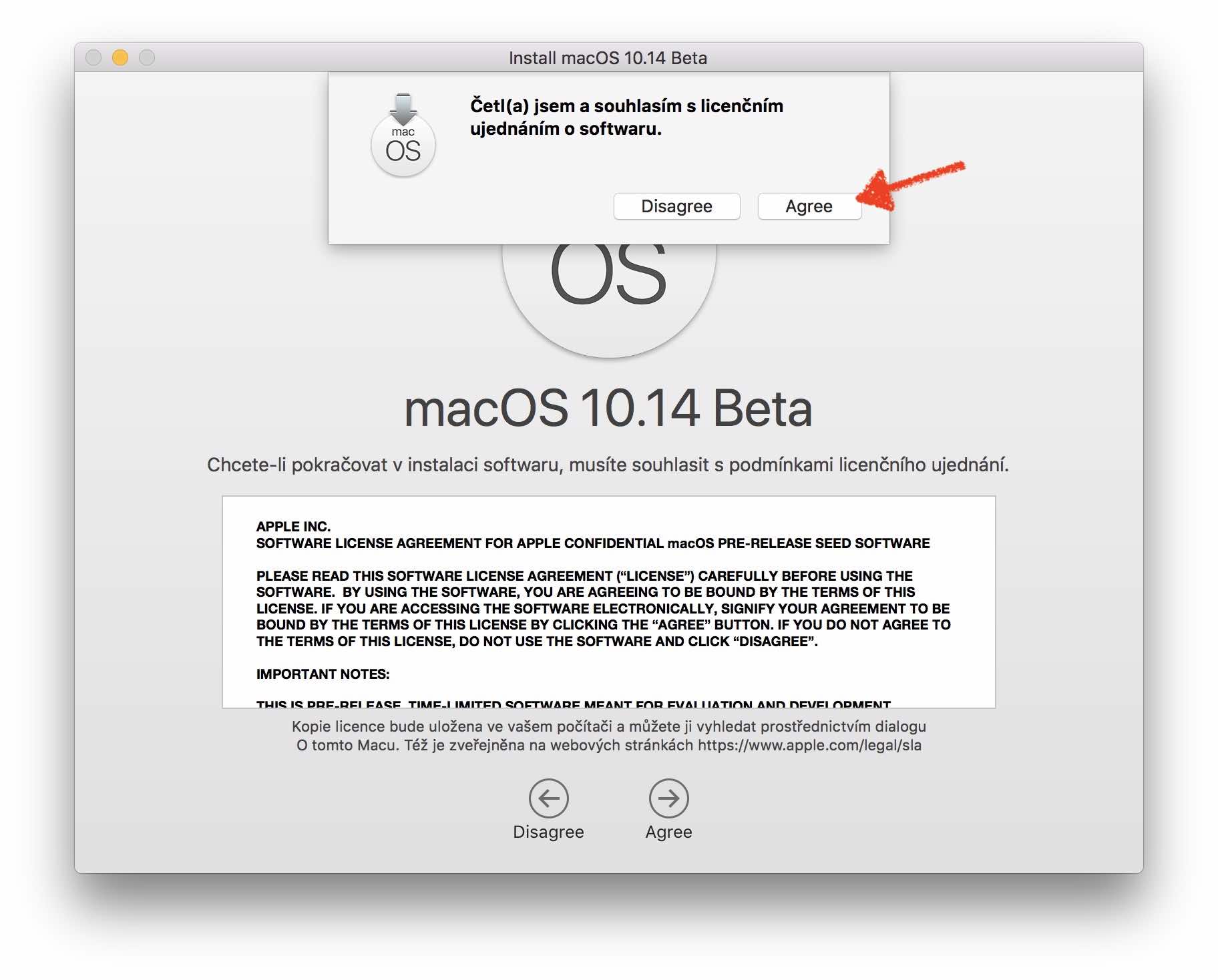
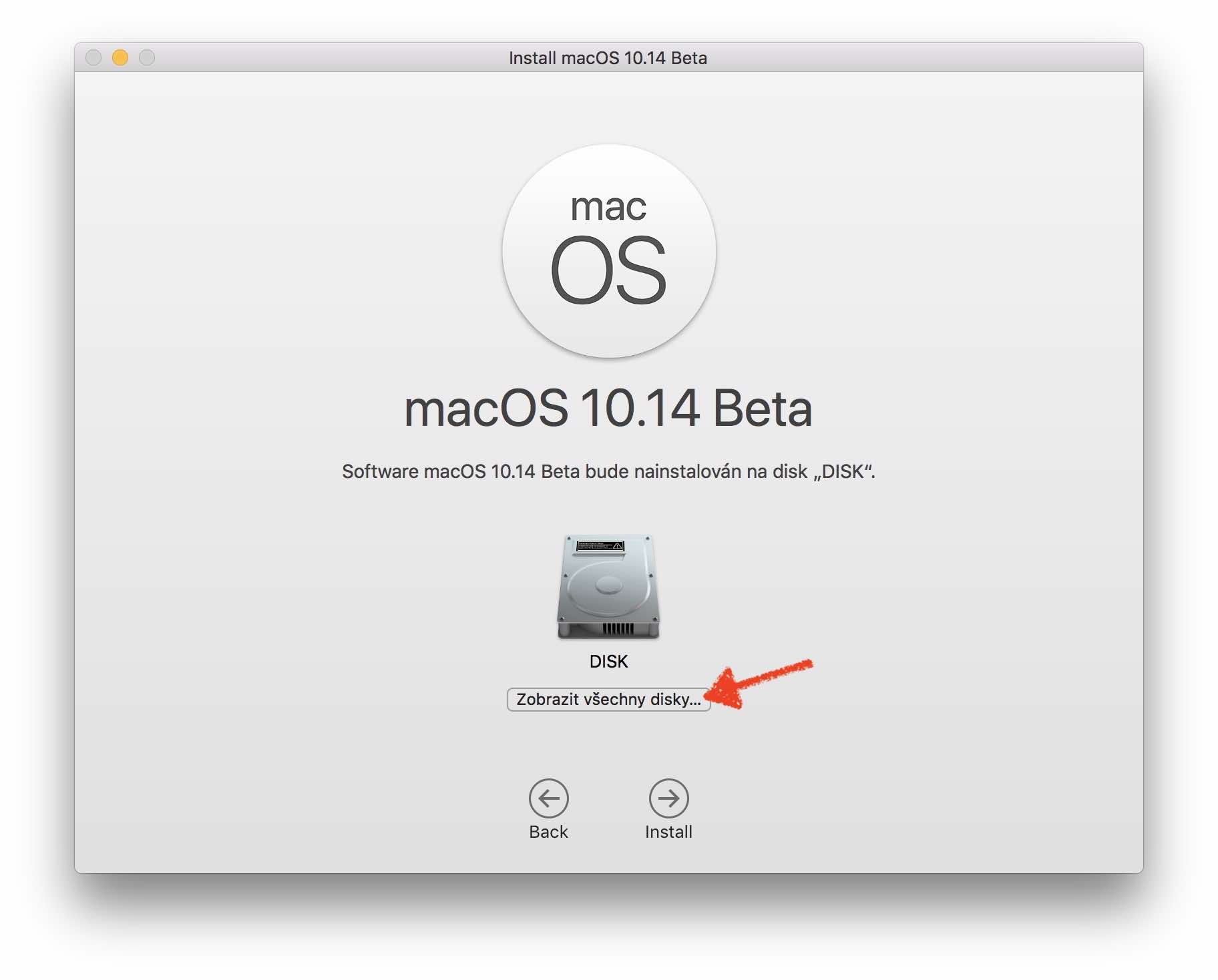
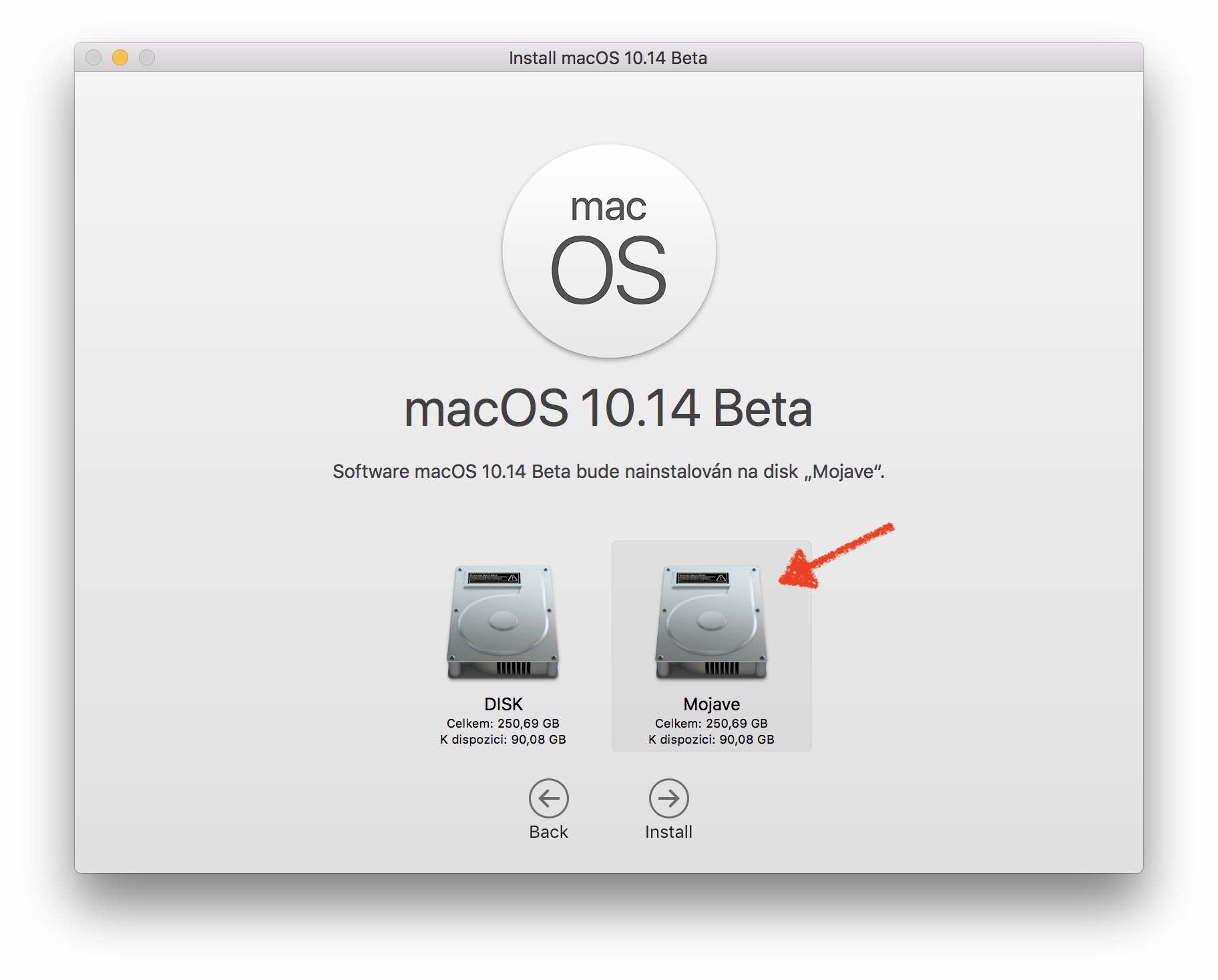
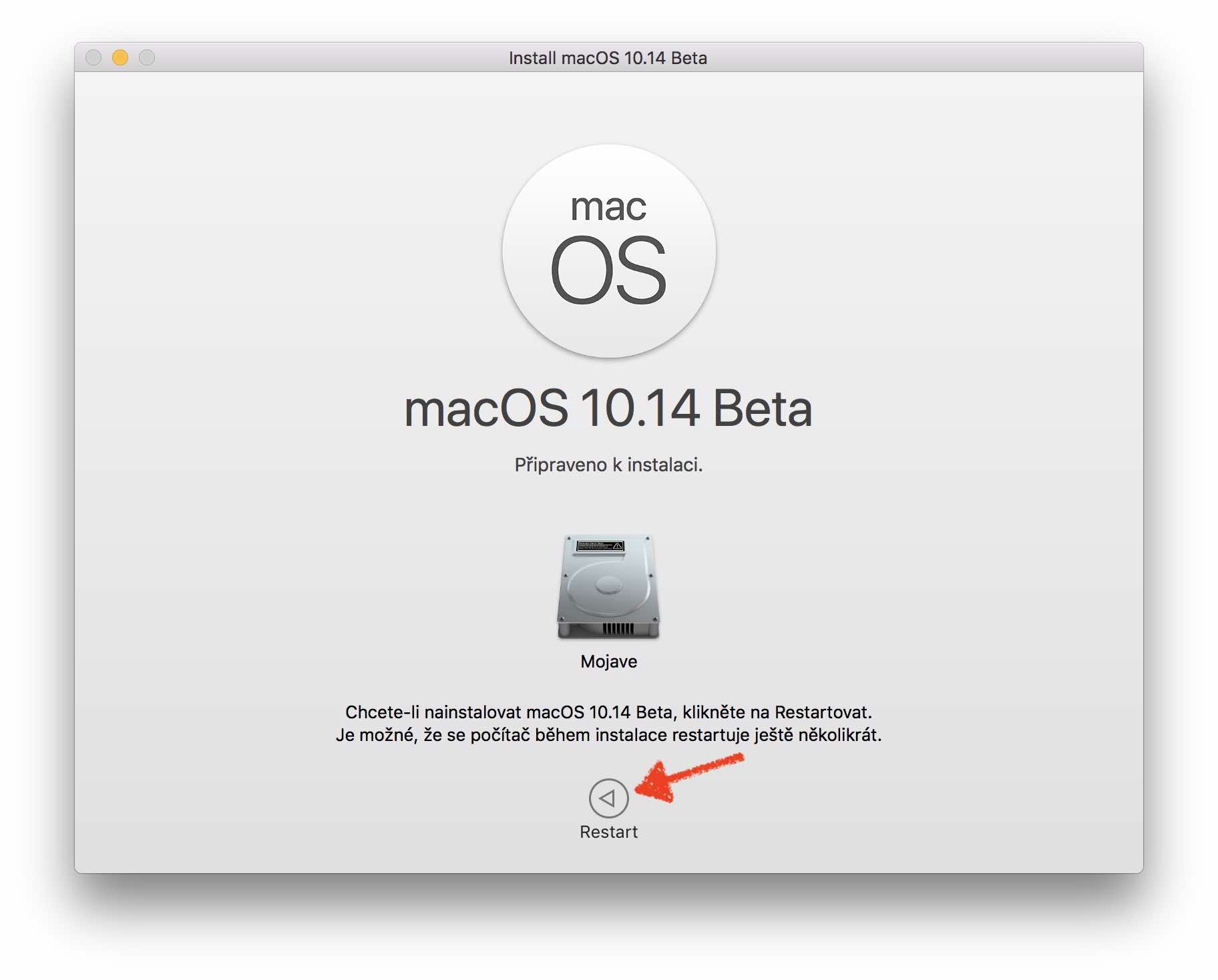
paano ako babalik sa sierra? o maaari bang i-boot ang parehong mga sistema?